先日、JP1(株式会社日立製作所が開発・販売している統合システム運用管理ツール)を使った業務の自動化を、RPA(Robotic Process Automation)で実現しました。インフラ基盤構築には携わってきたものの、RPAに関しては初心者であった私ですが、その際に得た自動化実装のポイントをご紹介します。
対象業務とシステム構成
今回、自動化を行うのは、JP1のJOB登録と実行です。
RPAツールには、NTTアドバンステクノロジ株式会社が開発したWinActorを使用しました。その他、構成する自動化に必要な技術・ツールは下図の通りです。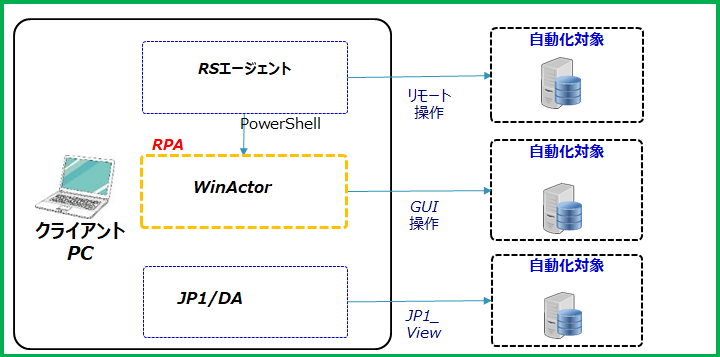
WinActor実装のポイント
WinActorで自動化を実装したときに考慮すべきポイントです。
WinActorのポイント
実行ログの書き出しフロー
異常終了時には、実行ログを書き出すフローにする必要があります。どの処理で異常終了したかを明確にするためです。
正常終了の場合は、最終時点での実行ログを書き出す必要があります。処理が正常終了したか判断するためです。
要素とキーボード操作
クリック時は、最終時点での実行ログを書き出す必要があります。処理が正常終了したか判断するためです。
ファイル操作時は、最終時点での実行ログを書き出す必要があります。処理が正常終了したか判断するためです。
デュアルディスプレイだと画面認識されない
デュアルディスプレイで実装すると、画面認識がされないので、メインディスプレイで表示される画面のみ認識される事に注意する必要があります。
画像マッチングは使わない
WEB画面の操作やアプリ画面の操作をする場合、事前に用意されているノードで実装できる処理については、ノードを使用した方が良いです。なぜなら、画面マッチングでは画面認識されない事象が発生するためです。
キーボード操作がうまくいかないことがある
手動によるキーボード操作と異なり、設定したように操作されない事が多々ありました。なぜなら、WinActorがWEB画面を認識できない事があるためです。
キー操作がマッチングしない
まず、特殊文字の場合、最終時点での実行ログを書き出す必要があります。
次に、メニューをクリックして意図する項目を選択するという操作を、WinActorで実装するとなると、エミュレーションしなければなりません。処理をカスタマイズするのにプログラミングしなければならないようです。
さらに、JP1のJOB検索結果タブは初期画面と同じ名前で別画面として表示されるので、WinActorではJOB検索結果の画面を認識しない、といった事象が発生します。この場合、初期画面を最小化すれば、JOB検索結果の画面を認識させられます。。また、画像マッチングを多用すると、認識しない事がよくありますので、提供されている機能で代替できるのであれば、そちらで実装した方が良いでしょう。
JP1のポイント
JOB実行するために
JPでJOB実行をするには、JOBを特定するために検索画面を操作する必要があります。
その他のポイント
シナリオの作成
処理毎にシナリオを作成していけば、部分実行をする事ができます。つまり処理毎の単体テストを実行する事ができます。
WinActor実装後の効果
WinActorを利用して処理を自動化する事で、下記の効果がありました。
1.JOB登録の確認処理時間短縮
2重チェックをする必要がなくなり、登録処理時間が20分から5分に短縮しました。
2.JOB登録の実行結果
正常に終了しているかは、実行結果の時刻を取得する事で判断させるように出来ました。
3.入力ミス、入力漏れのチェック省力化
入力チェックを行い、入力漏れや文字数制限を自動で確認する事が出来ました。
最後に
RPAの技術習得する上では、とにかく操作する事が大事かなと感じました。そして、実装しようとする処理フローをイメージして、それが実現出来る機能は何かを探りながらテストしていく事が必要だと思いました。この投稿が、一からRPAを利用しようとお考えの方の参考になればと思います。
執筆者プロフィール

- TDISS サービス開発部
- 入社から主にホストコンピュータ等のレガシーシステムのインフラ構築をやってきましたが、現在はRPAを使って業務の自動化に携わっている中年層です。
この執筆者の最新記事
 RPA2021年7月14日RPA・WinActorでJP1のJOB登録と実行を自動化してみた!
RPA2021年7月14日RPA・WinActorでJP1のJOB登録と実行を自動化してみた!




